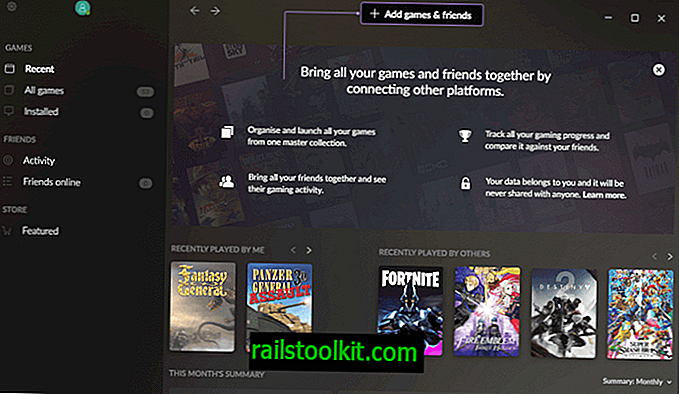Microsoft .Net Framework 2.0, 3.0 veya 3.5 gerektiren yazılım programları, Microsoft Windows 10 işletim sisteminde varsayılan olarak çalışmayabilir.
Aynı şey Windows 8 makineleri için de geçerlidir, ancak Windows 7 veya Windows Vista için de geçerlidir. Sorunu 2012'de Windows 8 PC'lerde düzeltmekten bahsettik ve bugün bu sorunu Windows 10'da ele almak konusunda size bilgi vermek istiyoruz.
Microsoft .Net Framework farklı sürümlerde sağlanmıştır. Bazı sürümler diğerlerinin yerini alırken, hepsi için durum böyle değildir. Bu, yalnızca en son Microsoft .Net Framework sürümünü, .Net Framework 4.7'yi yazarken yükleyemeyeceğiniz ve onu kullanan çerçeveyi gerektiren herhangi bir programı çalıştıramayacağınız anlamına gelir.
Bir program Microsoft .Net Framework'ün daha eski bir sürümünü gerektiriyorsa ve burada özellikle 2.0, 3.0 veya 3.5 sürümlerinde kurulum sırasında bir hata alırsınız. Bu hata uygulama yüklemesi sırasında veya programı çalıştırmayı denediğinizde yükleme sonrasında atılabilir.
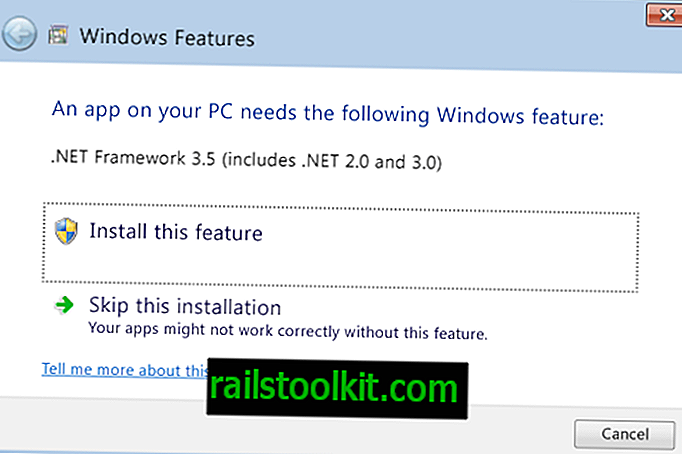
Windows bunu otomatik olarak algılayabilir, ancak bunun olacağı belli değil. Böyle bir durumda, özelliği yüklemenizi sağlayan işletim sistemi tarafından bir pencere başlatılmalıdır.
Olmazsa, bunun yerine özelliği manuel olarak yüklemeniz gerekir veya şüphesiz, programı çalıştıramayacağınız için sistemden kaldırın. Üçüncü bir seçenek, eski .Net Framework sürümü yüklenemiyorsa çalıştırılması için en iyi seçenek olabilecek sanallaştırmayı kullanmak olacaktır.
Windows 10'da eksik .Net Framework bileşenini kurmanın en hızlı yolu:
Klavyenizdeki Windows tuşuna dokunun, appwiz.cpl yazın ve klavyede Enter tuşuna basın. Bu, Programlar ve Özellikler Kontrol Paneli uygulamasını açar.
Pencerenin solundaki Windows özelliklerini aç veya kapat'ı seçin.
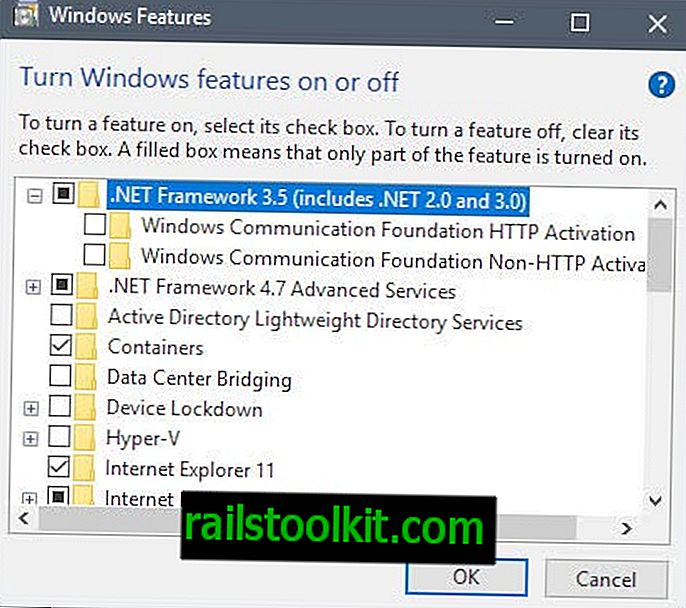
Girdiyi bulun. Net Framework 3.5 (.Net 2.0 ve 3.0'ı içerir) ve yanındaki kutuya bir onay işareti yerleştirin. Ana seçeneğin alt seçenekleri olan Windows Communication Foundation seçeneklerini kontrol etmeniz gerekmez.
Tamam'ı tıklatın ve Windows'un yeni bileşeni sisteme eklemesini bekleyin.

Windows 10'un bilgisayara yüklemek için .Net Framework 3.5 sürümünü indirmek için Windows Update'e bağlanması gerekebilir. Bu bağlantının devam etmesine izin vermelisin.
Kurulumu tamamlamak için yeniden başlatma gerekiyor.
.Net Framework 3.5'in manuel olarak yüklenmesi
Bazen, "Windows özelliklerini aç veya kapat" özelliğini kullanmak işe yaramayabilir. Belki Windows Update yüklemesini başlatmaya çalışırken veya İnternet bağlantısı yoksa bir hatayla karşılaşıyorsunuzdur.
Yalnızca .NET Framework 3.5'in klasik yükleyicilerini çalıştıramazsınız, ancak .Net Framework 3.5'i Windows 10 yükleme ortamından yükleyebilirsiniz.
- Windows 10 kurulum ortamını DVD sürücüsüne yerleştirin, bir ISO görüntünüz varsa bağlayın veya USB flash sürücüyü PC'ye bağlayın.
- Medyaya atanan sürücü harfini zihinsel olarak not edin.
- Windows tuşuna dokunun, cmd.exe yazın, Ctrl ve Shift tuşlarını basılı tutun ve yükseltilmiş bir komut istemi penceresi açmak için Enter tuşuna basın.
- Aşağıdaki komutu çalıştırın (F sürücü harfini PC'nizdeki sürücü harfiyle değiştirin): Dism / online / enable-feature / featurename: NetFX3 / Tümü / Kaynak: F: \ sources \ sxs / LimitAccess
- Bu, doğrudan kurulum ortamından sisteme 2.0 ve 3.0 da dahil olmak üzere Microsoft .NET Framework 3.5'i yükler.
Şimdi Siz : Windows PC'nize hangi .NET Framework sürümlerini yüklediniz?